热门标签
热门文章
- 1apisix和apisix dashboard安装docker版_docker部署apisix dashboard
- 2统信uos1050e系统制作离线yum_uos 离线yum源
- 3[AIGC实战项目]虚拟人装扮类应用
- 4鸿蒙系统PC具体配置要求,原神pc电脑配置多少 原神游戏最低配置一览
- 5Linux-Spark集群与Scala语言的学习、搭建与配置(配图超详细)
- 6【CSP试题回顾】202303-2-垦田计划
- 7ros(ubuntu1804)串口通信_ubuntu18串口通信协议代码
- 8计算机视觉基础6-目标检测_confidence 视觉
- 9Ubuntu20.04LTS系统CUDA已经安装但nvcc -V显示command not found_nvcc -v 提示未找到命令
- 10搭建QGroundControl编译环境_qgc编译
当前位置: article > 正文
Android实时日志查看工具Logcat_logcat 插件
作者:Gausst松鼠会 | 2024-03-14 01:12:20
赞
踩
logcat 插件
Logcat是开发者必备的工具,调试app时的闪退,异常,等问题都可以在这里看到。
当然配合系统打印日志的工具Log类,完全可以跟踪activity的生命周期,清晰的看到android页面从有到无的全过程。
Logcat功能在Android Studio的下方

如果不小心关闭了,可以在这里找到:
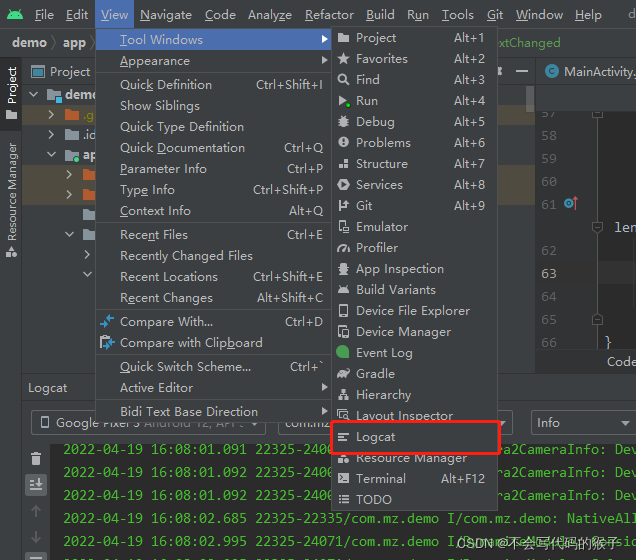
下面主要介绍Logcat的几个重要功能:
1.日志分级
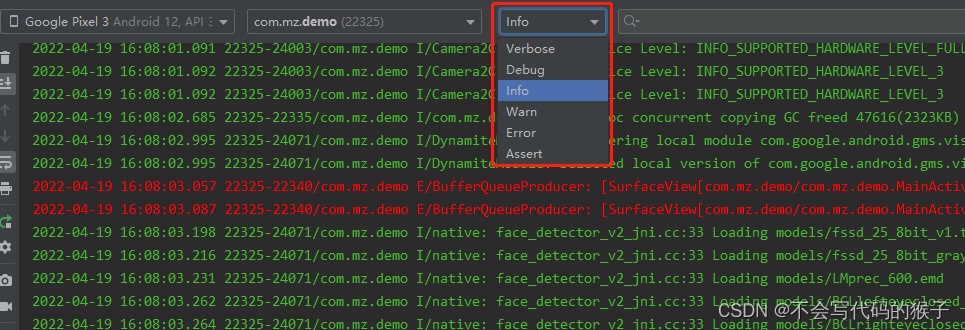
与Log日志工具类中的日志级别完全对应

一般情况下,查看类的日志用v-i;重要提示用w-e;可能错误的地方(比如网络请求出现错误码)用e;assest级别的日志一般都是jni层或者底层库闪退打印。
2.主要功能
![]() 清屏
清屏
![]() 跟踪最新日志
跟踪最新日志
![]()
![]() 重新运行app
重新运行app
![]() 日志格式设置
日志格式设置
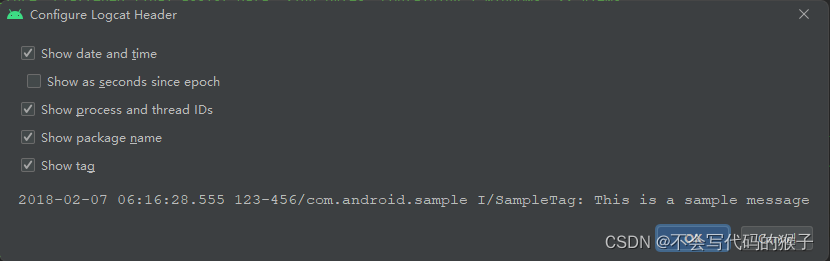
![]() 截图
截图

![]() 录屏
录屏

![]() 停止
停止
PS:截图和录屏功能很好用,在手机操作app时,如果不方便用手机自带的功能,则可以用这两个功能完美代替
3.日志过滤
![]()
这里输入关键字可以过滤多余日志
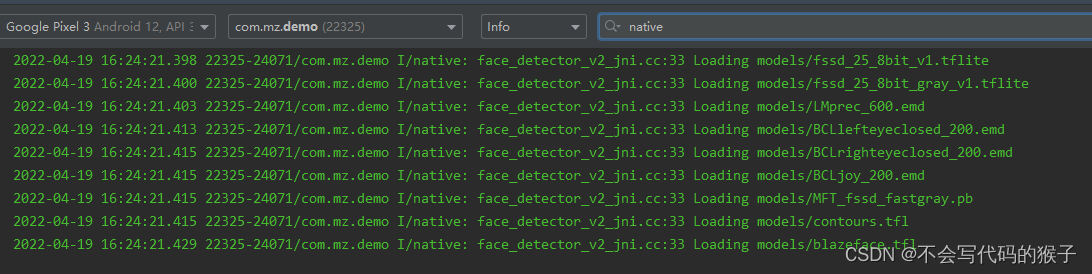
关键字也可以是 "关键字1"|"关键字2|..."
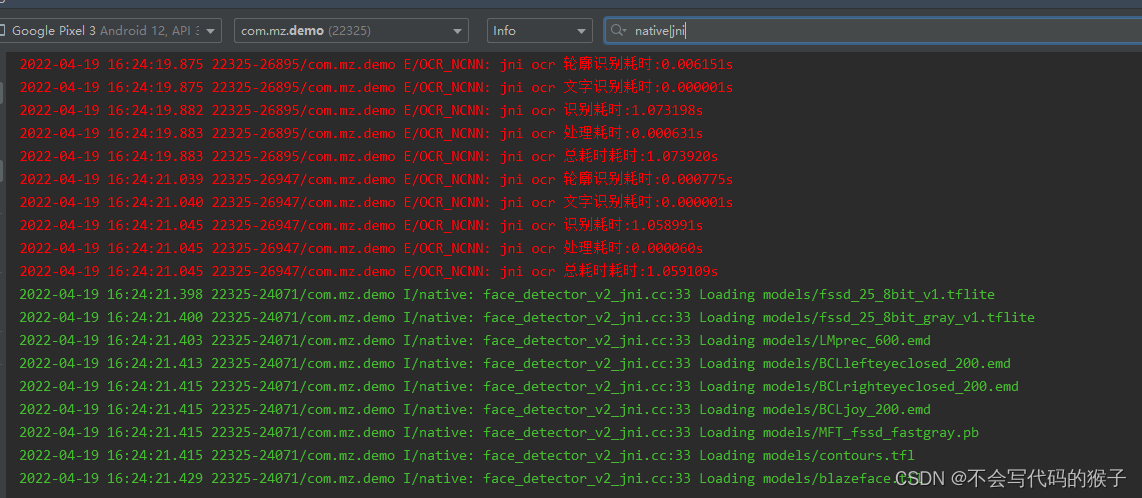
点击放大镜![]() 还可以找到历史过滤
还可以找到历史过滤

4.日志颜色设置
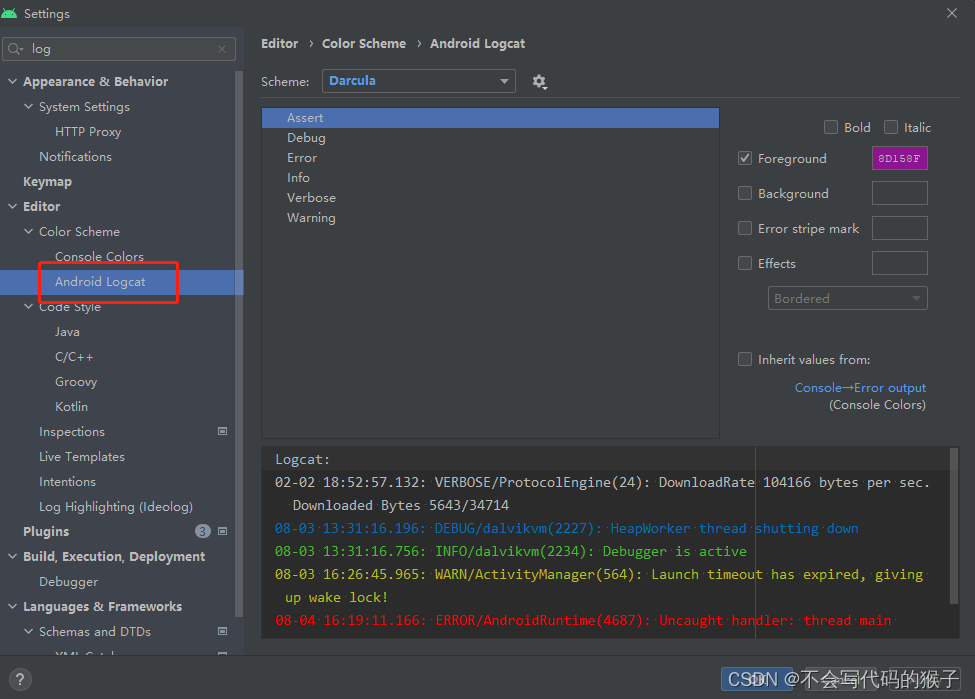
Verbose----BBBBBB
Debug------0070BB
Info----------48BB31
Warning----BBBB23
Error---------FF0006
Asset--------8D158F
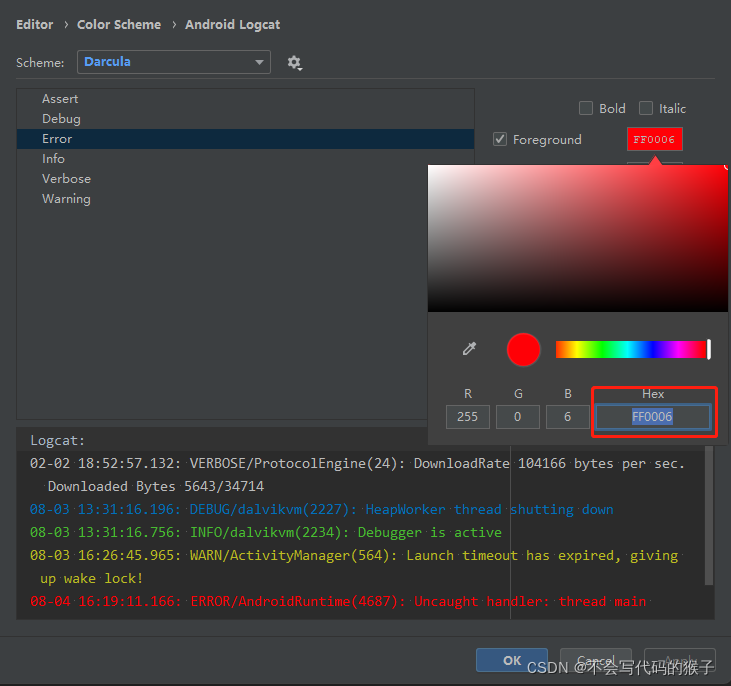
输入颜色值即可
声明:本文内容由网友自发贡献,不代表【wpsshop博客】立场,版权归原作者所有,本站不承担相应法律责任。如您发现有侵权的内容,请联系我们。转载请注明出处:https://www.wpsshop.cn/w/Gausst松鼠会/article/detail/231647
推荐阅读
相关标签


